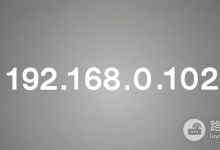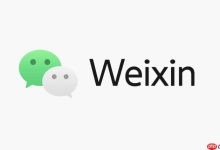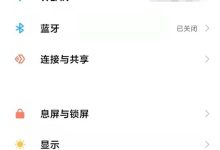1、登录你要更改的路由器,192.168.1.101(我的就是192.168.1.1),各个品牌登录地址不同的,具体的路由器后背有登录地址的,如图所示。

2、打开浏览器,在地址栏输入路由器IP地址192.168.1.101,用户名和密码一般如果你没改就是admin(小写)。
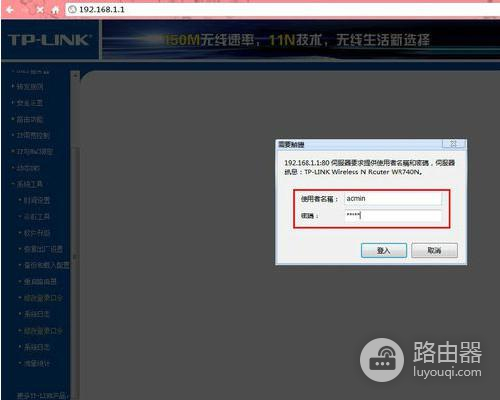
3、登录成功后就显示运行状态了,如图所示。
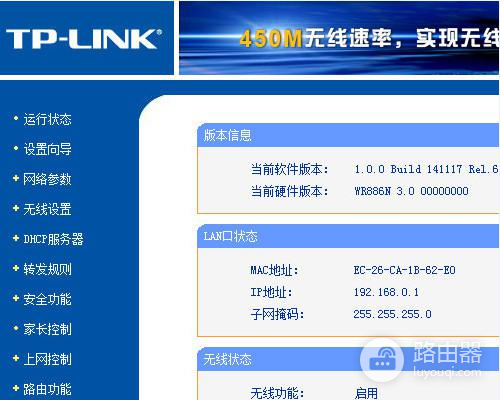
4、点击“无线设置”。
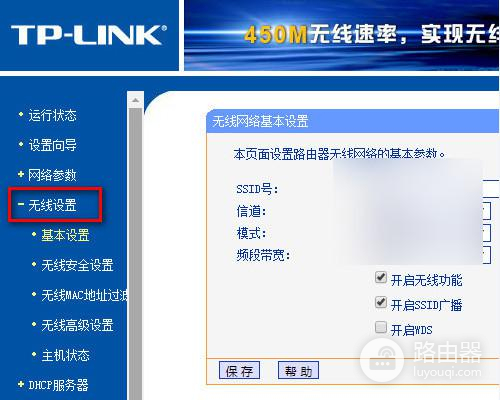
5、再点击“无线安全设置”,里面就可以更改密码了,一般选择WPA-PSK/WPA2-PSK加密方法(密码要8-16个的,可以字母数字组合)。
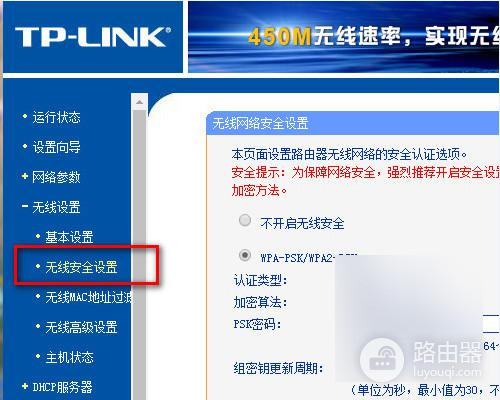
6、更改密码后,点击保存,提示重启。
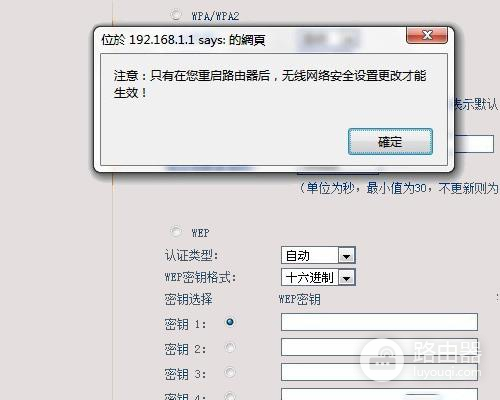
7、最后点击“系统工具”里的“重启路由器”即可重启路由器。
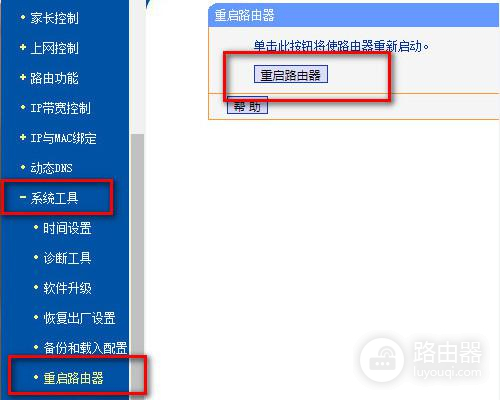

 路由网
路由网